Ako zlepšiť výkon počítača
Výkonnosť počítača závisí nielen od hardvéru, ale aj od správneho fungovania zariadenia. Prítomnosť vírusov, nevyžiadaných súborov a nesprávne nainštalovaný softvér vážne ovplyvňuje rýchlosť operačného systému a môže výrazne znížiť FPS v hrách.
obsah
Zvýšte výkon počítača
Ak chcete zvýšiť výkon počítača, môžete použiť vstavané nástroje systému Windows alebo špeciálny softvér. Je k dispozícii na bezplatné stiahnutie a umožňuje odstrániť nepotrebné dočasné súbory, opraviť chyby v databáze Registry.
Pozri tiež: Dôvody poklesu výkonu počítača a jeho odstránenie
Metóda 1: Optimalizujte celý operačný systém
Časom systém OS nevyhnutne stráca svoj výkon a používateľ potrebuje pravidelne
Windows 10
Systém Windows 10 používa rôzne vizuálne efekty a animácie. Konzumujú systémové zdroje a načítajú CPU, pamäť. Preto na pomalších počítačoch sa môžu objaviť výrazné "spomalenia" a zamrznutia. Ako zrýchliť počítač:
- Zakázať vizuálne efekty;
- Odstráňte nepotrebné programy z autoload;
- Odstrániť dočasné a iné nevyžiadané súbory;
- Zakázať služby;
- Nastavte úsporný režim (obzvlášť dôležitý pre prenosný počítač).
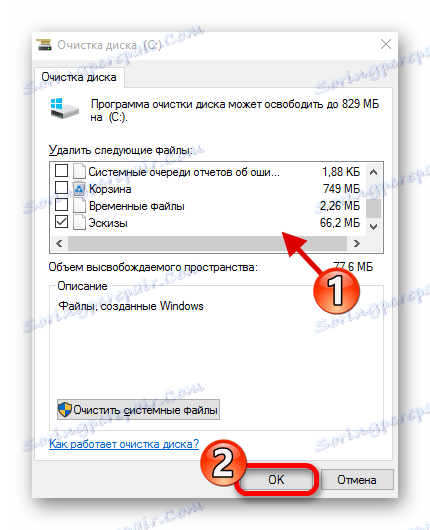
To je možné vykonať pomocou systémových nástrojov systému Windows alebo špecializovaného softvéru. To urýchli počítač a v niektorých prípadoch sa zbaví bŕzd a prepadá FPS v hrách. Ako správne optimalizovať Windows 10, prečítajte si náš článok.
Ďalšie podrobnosti: Ako zlepšiť výkon počítača v systéme Windows 10
Windows 7
Časom sa rýchlosť akéhokoľvek operačného systému nevyhnutne znižuje. Windows v prehliadači sa otvára s oneskorením, pri sledovaní filmov sa objavujú artefakty a stránky vo webovom prehliadači sa takmer nenahrávajú. V tomto prípade môžete zrýchliť svoj počítač v systéme Windows 7 nasledovne:
- Aktualizácia hardvéru počítača;
- Odstráňte nepotrebné programy;
- Opraviť chyby v registri;
- Skontrolujte pevný disk pre chybné sektory;
- Defragmentovať.
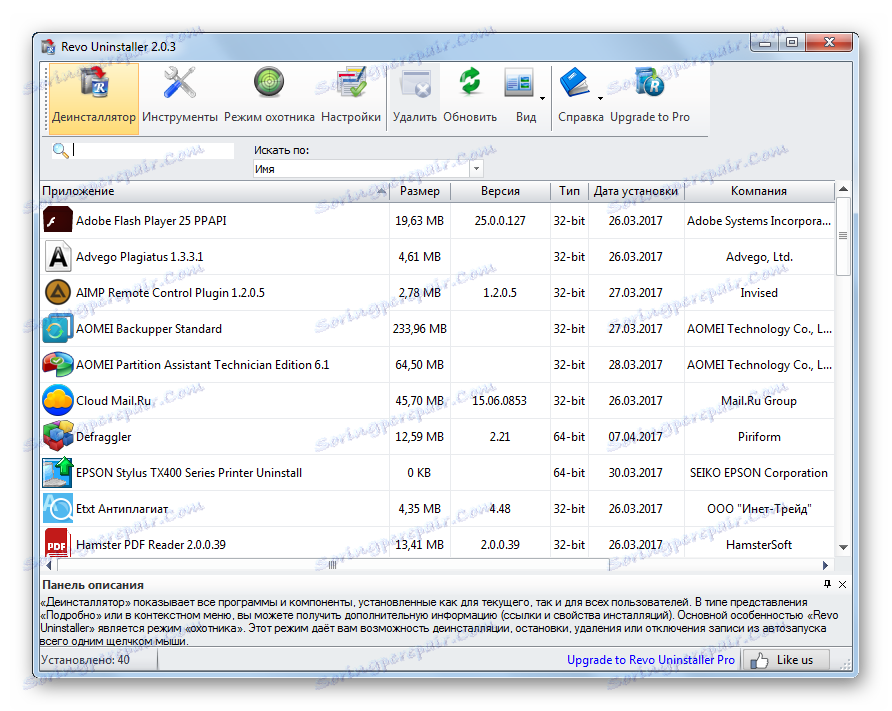
To všetko je možné vykonať pomocou štandardných nástrojov systému Windows. Sú nainštalované s operačným systémom a sú štandardne dostupné pre všetkých používateľov. Prijaté kroky výrazne urýchlia prevádzku počítača a skrátia čas spustenia systému. V článku na nižšie uvedenom odkazu nájdete podrobné pokyny na optimalizáciu systému Windows 7.
Ďalšie podrobnosti: Ako odstrániť brzdy na počítači Windows 7
Metóda 2: Urýchlite pevný disk
na pevný disk inštaluje operačný systém a iné aplikácie, hry. Podobne ako akýkoľvek iný počítačový hardvér, HDD má špecifikácie, ktoré ovplyvňujú celkovú rýchlosť počítača.
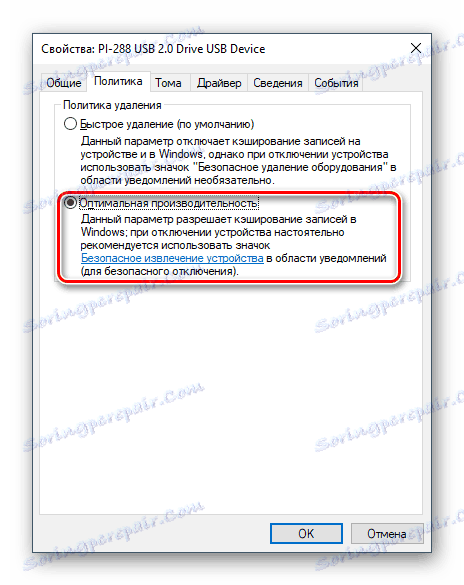
Optimalizácia pevného disku môže výrazne skrátiť čas spustenia zariadenia. Stačí stačiť defragmentáciu, nájsť a opraviť rozbité sektory. K tomu môžete použiť špeciálny softvér alebo zabudované nástroje systému Windows. Informácie o spôsoboch zlepšenia výkonnosti si môžete prečítať nižšie.
Ďalšie podrobnosti: Ako urýchliť pevný disk
Metóda 3: Zrýchlenie grafickej karty
Aby bolo možné spustiť najnovší herný priemysel, nie je potrebné kupovať najnovší grafický adaptér. Najmä ak videokartu Spĺňa minimálne alebo odporúčané systémové požiadavky. Najprv môžete vyskúšať nasledujúce kroky:
- Stiahnite si najnovší ovládač z oficiálnych webových stránok;
- Zmena nastavení zobrazenia pre 3D aplikácie;
- Zakázať vertikálnu synchronizáciu;
- Nainštalujte špeciálny softvér na optimalizáciu.
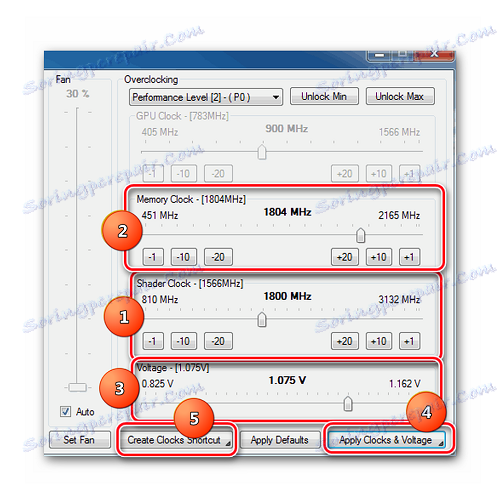
Niekedy pretaktovanie pomáha zvýšiť FPS. Ale kvôli prílišnému zaťaženiu sa grafická karta môže rýchlo zlyhať alebo spáliť. Informácie o správnom pretaktovaní a iných spôsoboch konfigurácie GPU nájdete na stránke:
Ďalšie podrobnosti: Ako zvýšiť výkon grafickej karty
Metóda 4: Urýchlenie procesora
Je to frekvencia hodín a výkon procesor ovplyvňujú rýchlosť operačného systému, čas odozvy aplikácií. Čím silnejšie sú tieto ukazovatele, tým rýchlejšie budú programy spúšťané.
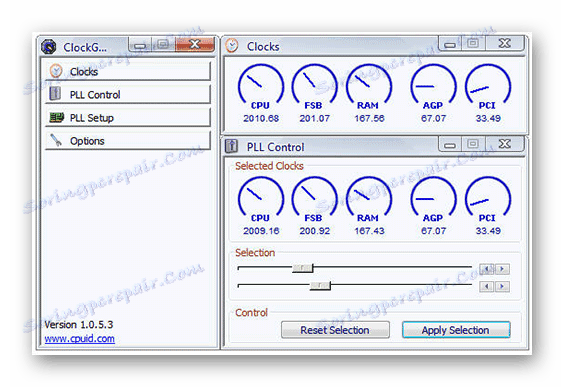
Základné charakteristiky procesora nie sú vždy jeho maximum. Pomocou špeciálneho softvéru môže byť pretaktovaný, čím sa zbaví nepotrebných bŕzd a počítača visí.
Ďalšie podrobnosti:
Ako zvýšiť výkon procesora
Môžem pretaktovať procesor na prenosnom počítači
Metóda 5: Inovácia hardvéru
Ak samotný počítač už nie je zastaraný z hľadiska technických vlastností alebo dlhšie neopravoval, všetky vyššie uvedené odporúčania môžu poskytnúť iba mierny nárast výkonu, čo nestačí na pohodlnú prácu. Nižšie uvádzame niekoľko tipov pre skúsených používateľov:
- Nahraďte tepelnú pastu na CPU a GPU. Jedná sa o nekomplikovaný proces, ktorý chráni pred prehriatím a vysokými teplotami, ktoré majú škodlivý vplyv nielen na životnosť komponentov, ale aj na kvalitu celého počítača.
Ďalšie podrobnosti:
Naučiť sa používať tepelné mazivo na procesore
Zmeňte tepelnú pastu na grafickej karteNezabudnite si prečítať odporúčania týkajúce sa výberu tepelnej pasty.
Ďalšie podrobnosti:
Výber tepelnej pasty pre počítač
Ako si vybrať tepelnú pastu pre laptop - Postarajte sa o chladenie, pretože po zrýchlení niektorých komponentov počítača sa zvyšuje úroveň výroby tepla a predchádzajúca sila chladičov môže byť nedostatočná.
Pre procesor:
Testujeme procesor na prehriatie
Inštalácia a odstránenie chladiča CPU
Robíme kvalitné chladenie procesoraPre grafickú kartu:
Prevádzková teplota a prehriatie grafickej kartyPozri tiež: Softvér na správu chladičov
V niektorých prípadoch môže byť potrebné zakúpiť novú napájaciu jednotku, aby pretaktované zariadenia mohli bez problémov spotrebovať potrebnú energiu.
Ďalšie podrobnosti: Ako si vybrať napájanie pre počítač
- Nahraďte jednu alebo viac komponentov. Ak aspoň jedno spojenie systémovej jednotky má nízku úroveň výkonu, celkový výkon počítača to bude trpieť. Prvým krokom je otestovanie hlavných komponentov počítača a zistenie toho, čo je potrebné vymeniť.
Ďalšie podrobnosti: Testujeme výkon počítača
Pre správny výber a inštaláciu určitých zariadení odporúčame čítať nasledujúce články:
Základná doska:
Výber základnej dosky pre počítač
Zmeňte základnú dosku na počítačiprocesor:
Výber procesora pre počítač
Inštalácia procesora na základnej doskeGrafická karta:
Výber grafickej karty pre počítač
Pripojíme grafickú kartu k základnej doskeRAM:
Výber RAM pre počítač
Inštalácia pamäte RAM do počítačadrive:
Vyberieme SSD pre počítač
SSD pripojujeme k počítačuPozri tiež:
Vybrali sme základnú dosku k procesoru
Výber grafickej karty pod základnou doskou
Rýchlosť počítača závisí nielen od technických vlastností zariadenia, ale aj od parametrov systémových aplikácií. Zvýšená produktivita by mala byť integrovaná. Použite vstavané nástroje Windows alebo špecializovaný softvér.
Pozri tiež:
Programy na zrýchlenie počítača
Ako vytvoriť herný počítač